Win10系统UEFI+mbr启动方法
时间:2020-04-19 来源:深度系统|深度-值得深入
深度官网今日分享Win10系统UEFI+mbr启动方法,只需要在磁盘里简单操作就可以了,具体操作步骤见下面详细介绍,一起看看吧。
Win10系统如何用UEFI+mbr启动
1、首先打开DiskGenius64位专业版分区工具
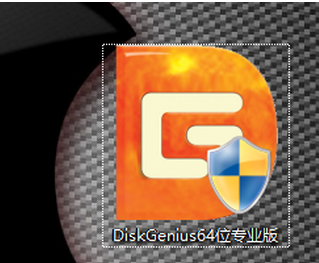
2、我们新建一个格式为Fat16 或者FAT32的主分区 如何新建了 首先先释放出一块未使用的空间 我就直接从磁盘调整了右键C盘调整大小
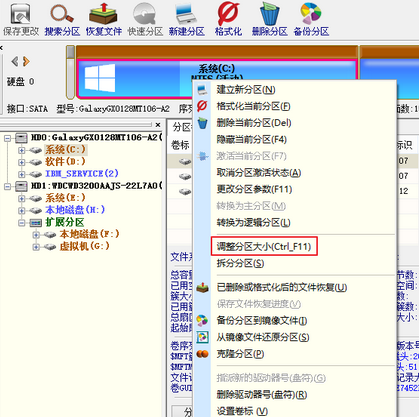
3、拖动箭头处调整处一块多余的空间 点开始
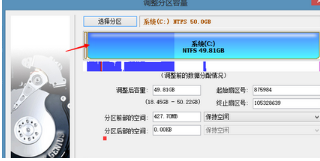
4、右键单击分出来的空闲区域 新建分区
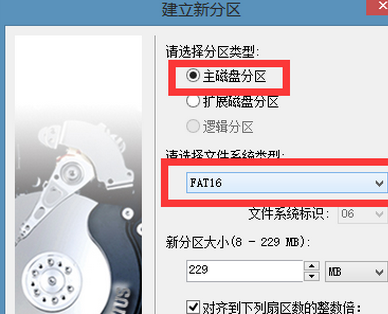
5、建立主磁盘分区 格式fat16点确定
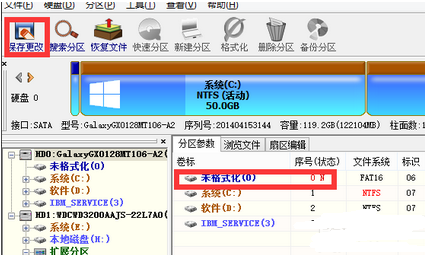
6、点击保存更改
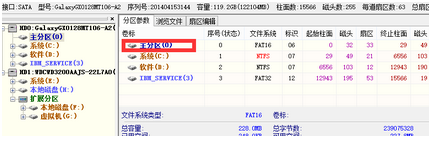
7、然后格式化此分区 会自动分配盘符 我这个他分的盘符是K
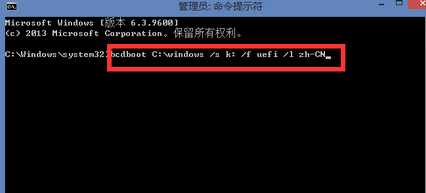
相关信息
-
-
2023/02/02
win10出现此应用无法在你的电脑上运行的解决方法 -
2023/02/02
演示win10系统两台电脑组建局域网的方法 -
2023/02/02
win10电脑硬盘怎么合并分区
-
-
华硕笔记本win10改win7bios设置教程
现在市面上的新电脑大部分预装的都是Windows10系统,但对于已经习惯了使用win7的用户来说要怎么将华硕品牌机win10更改成win7系统呢?别着急,下面小编就来将win10更改win7的方法...
2023/02/02
-
win10怎么备份电脑系统
在使用电脑的时候,对电脑系统备份是个很好的习惯,这样可以在电脑系统出问题的时候能执行备份还原的操作,有效地解决电脑系统问题。不过很多人不知道win10怎么备份电脑系统,下面...
2023/02/02
系统教程栏目
栏目热门教程
人气教程排行
站长推荐
热门系统下载
- 1 深度技术 GHOST Win7 64位纯净版 v2020.05 (X64)
- 2 深度系统Ghost Win10 64位专业版 v2021.03
- 3 深度技术 Ghost Xp SP3 极速装机版 v2022
- 4 深度系统 Ghost Win7 旗舰版64位 v2021.03
- 5 深度技术 Win7 SP1 X64旗舰装机版 v2021.09
- 6 深度系统 Ghost Win7 新旗舰版64位 v2021.04
- 7 深度Ghost Win10 64位专业版系统(2004) v2021.06
- 8 深度系统 Windows7 64位旗舰版 v2021.06
- 9 深度系统Ghost Win10 64位专业装机版 v2021.08
- 10 深度系统 Win10 64位专业版 v2021.02